4.2.2.2. Linuxファイル¶
Linuxファイルのタスクで収集したデータが検索条件に表示します。
4.2.2.2.1. 一覧画面¶
Linuxファイル一覧画面とその内容を下記に示します。
注釈
検索結果の件数は2,500件を超える場合、「検索結果表示の最大件数2,500件を超えています。必要に応じ検索条件を絞ってください。」文言があります( 図 4.50 ) 。
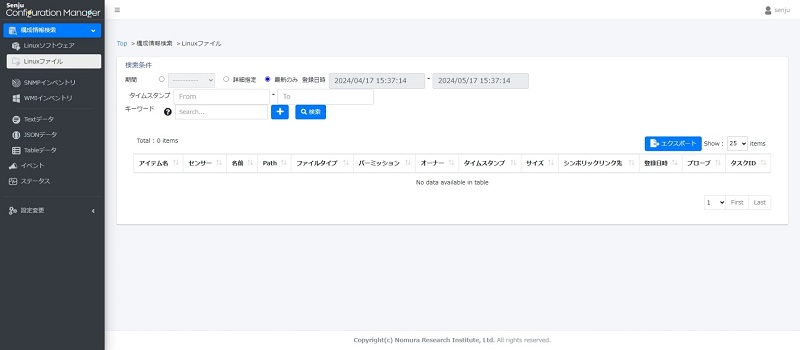
図 4.49 Linuxファイル一覧画面¶
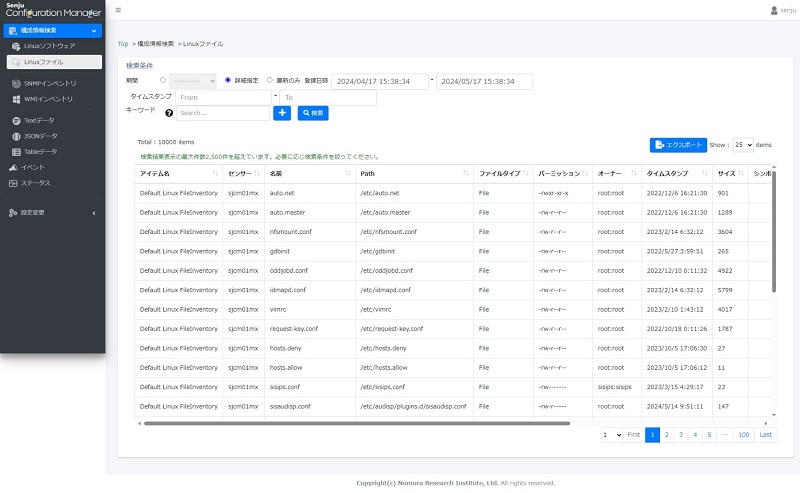
図 4.50 Linuxファイル一覧画面(2,500件を超える場合)¶
項目 |
内容 |
|---|---|
[期間]ラジオボタン |
[日時プルダウンリスト]、[詳細指定]、[最新のみ]、[タイムスタンプ]と合わせています。ディフルト値は「最新のみ」です。 |
[タイムスタンプ]フィールド |
Linuxファイルの最終更新日時の範囲を指定します。 |
[Search..]プルダウン |
Linuxファイル一覧テーブルの各カラムを検索項目として設定します。Linuxファイル一覧検索項目( 図 4.51 )が表示されます。 |
[検索]ボタン |
選択した検索項目の検索文字列を紐付けてLinuxファイル一覧検索を実行します。 |
[エクスポート]ボタン |
Linuxファイル情報をファイルに出力します。 |
「Linuxファイル一覧」テーブル |
Linuxファイルの一覧を表示します。 |
Linuxファイル一覧の各カラムの内容を下記に示します。
項目 |
内容 |
|---|---|
アイテム名 |
実行したアイテムの名称です。 |
センサー |
アイテムを実行した場所です。 |
名前 |
収集対象の名称です。 |
Path |
収集対象のパスです。 |
ファイルタイプ |
収集対象のタイプです。 |
パーミッション |
収集対象のアクセス権限です。 |
オーナー |
収集対象のオーナーです。 |
タイムスタンプ |
収集対象の最終更新日時です。 |
サイズ |
収集対象のサイズ(単位:byte)です。 |
シンボリックリンク先 |
収集対象のシンボリックリンク先です。 |
登録日時 |
収集したデータをDBに保存した時間です。 |
プローブ |
タスクを実行したプローブの名称です。 |
タスクID |
実行したタスクのリクエストIDです。 |
注釈
Linuxファイル一覧の各レコードの任意位置を押下、Linuxファイル詳細画面に移動します( 図 4.52 ) 。
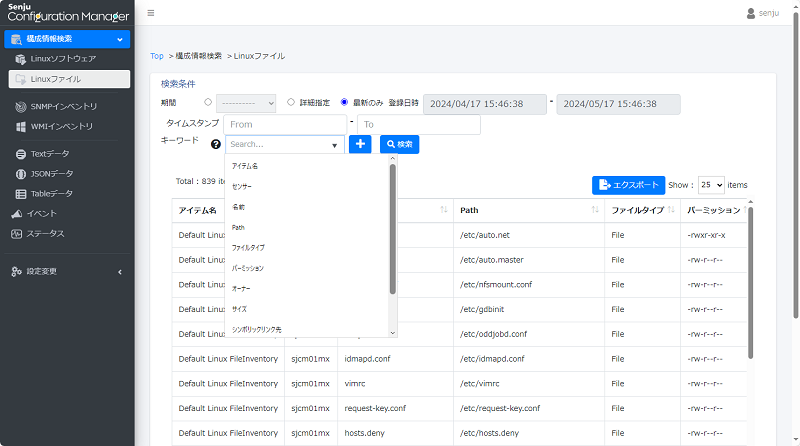
図 4.51 Linuxファイル一覧検索項目¶
検索項目 |
検索内容 |
|---|---|
[アイテム名] |
検索文字列を入力します。 |
[センサー] |
検索文字列を入力します。 |
[名前] |
検索文字列を入力します。 |
[Path] |
検索文字列を入力します。 |
[ファイルタイプ] |
検索文字列を入力します。 |
[パーミッション] |
検索文字列を入力します。 |
[オーナー] |
検索文字列を入力します。 |
[サイズ] |
検索文字列を入力します。 |
[シンボリックリンク先] |
検索文字列を入力します。 |
[プローブ] |
検索文字列を入力します。 |
[タスクID] |
検索文字列を入力します。 |
具体的な検索使い方は( 検索条件の演算子 )を参照してください。
4.2.2.2.2. 詳細画面¶
Linuxファイル詳細画面とその内容を下記に示します。
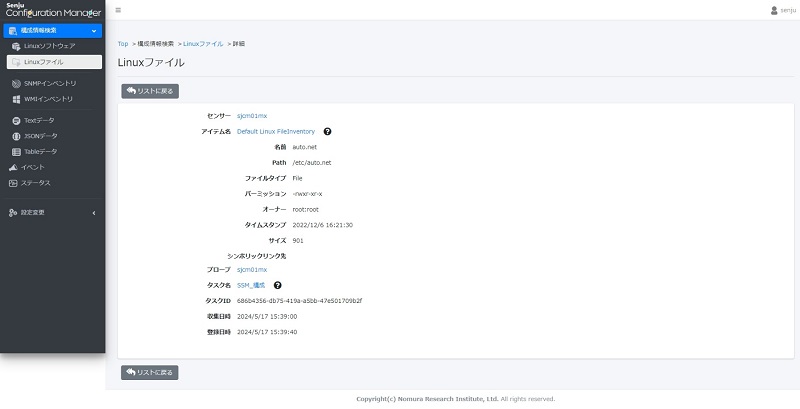
図 4.52 Linuxファイル詳細画面¶
項目 |
内容 |
|---|---|
センサー |
アイテムを実行した場所です。 |
アイテム名 |
実行したアイテムの名称です。 |
名前 |
収集対象の名称です。 |
Path |
収集対象のパスです。 |
ファイルタイプ |
収集対象のタイプです。 |
パーミッション |
収集対象のアクセス権限です。 |
オーナー |
収集対象のオーナーです。 |
タイムスタンプ |
収集対象の最終更新日時です。 |
サイズ |
収集対象のサイズ(単位:byte)です。 |
シンボリックリンク先 |
収集対象のシンボリックリンク先です。 |
プローブ |
タスクを実行したプローブの名称です。 |
タスク名 |
実行したタスクの名称です。 |
タスクID |
実行したタスクのリクエストIDです。 |
収集日時 |
データを収集した時間です。 |
登録日時 |
収集したデータをDBに保存した時間です。 |
注釈
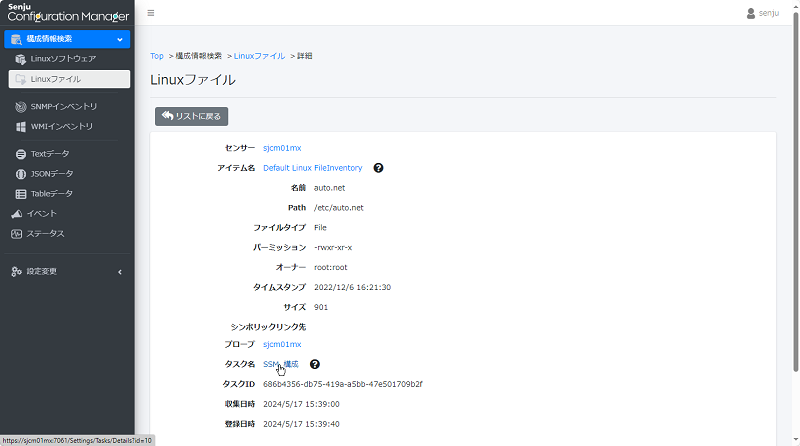
図 4.53 Linuxファイル詳細画面(リンク)¶
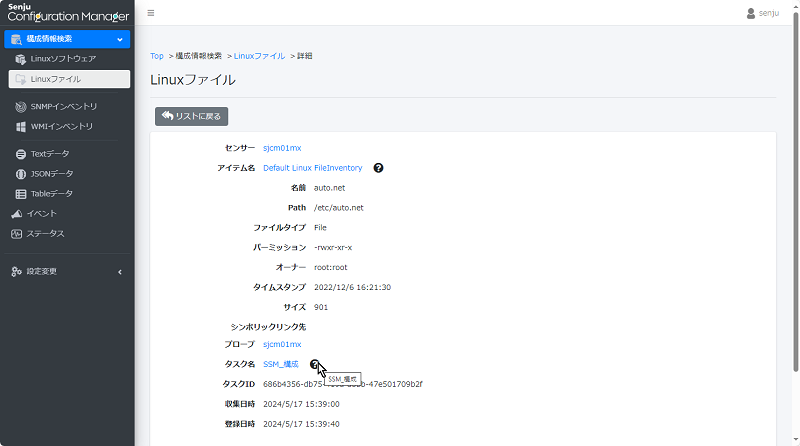
図 4.54 Linuxファイル詳細画面(アイコン)¶
4.2.2.2.3. エクスポート画面¶
Linuxファイルのエクスポート画面とその内容を下記に示します。
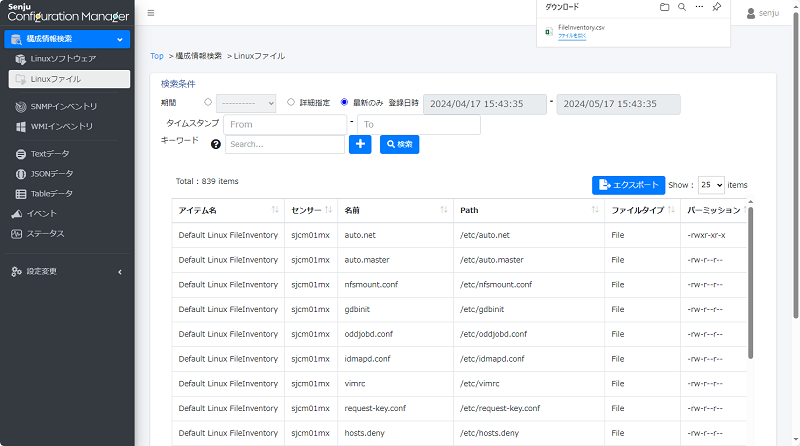
図 4.55 Linuxファイルエクスポート確認画面¶
Linuxファイル情報ファイル ”FileInventory.csv” をエクスポートします。